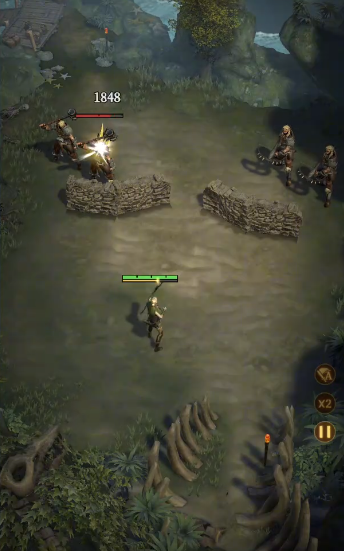地下城堡4林地游侠天赋怎么加
时间:2025-09-20 | 作者: | 阅读:235地下城堡4林地游侠天赋怎么加?或许很多的同学想明白地下城堡4林地游侠加点推荐,下面让心愿游戏小编为你解答这个问题吧,一起来看看吧!
林地游侠在游戏里是一个射手角色,每次攻击都可以带来153点的物理伤害,在每一次攻击的时候,角色都可以利用被动技能,提升自身的伤害能力,这样在游戏里,玩家就可以利用角色的被动技能不断去提升自身的伤害能力,角色还会有一个名叫一箭双雕的被动技能,如果可以连续三次释放普攻,那么角色就会随机寻找一位敌人进行射击,假如是和boss对战,那等于玩家额外拥有了一次攻击能力,可以借助这种方式,在游戏里进行高额的输出攻击,在击杀对手时候,角色自身的伤害能力也会不断提升。
假如想要给角色增加天赋,那就可以优先去强化角色的生存能力和暴击率,这样才能保证角色可以在场上持续不断输出,每次进行加点都建议玩家在整集的时候添加,就比如等角色提升了10级之后,就可以去提升生命值以及破甲天赋,这样在对战的时候就可以借助右侧天赋强化输出,左侧天赋进行过渡,等到30级的时候,玩家可以在左侧提升角色的攻击次数,右侧提升攻击速度,只有这样才能让角色的战斗持续时间可以翻倍。
这个等级提升了60级之后,可以提升30的敏捷加上暴击率,只有这样才能保证战斗的输出,暴击能力变得更加优秀之后,在游戏里的输出就可以继续循环,等角色提升到90级或者150级之后,可以继续进行天赋的提升,但这个时候就需要注重去减伤,同时还需要提升角色的防御能力,这样才可以保证角色在战斗的时候能持续不断的输出,并且不用担心受到对方过多的伤害。
来源:https://www.wandoujia.com/apps/8399166/6854863164685997031.html
免责声明:文中图文均来自网络,如有侵权请联系删除,心愿游戏发布此文仅为传递信息,不代表心愿游戏认同其观点或证实其描述。
相关文章
更多-
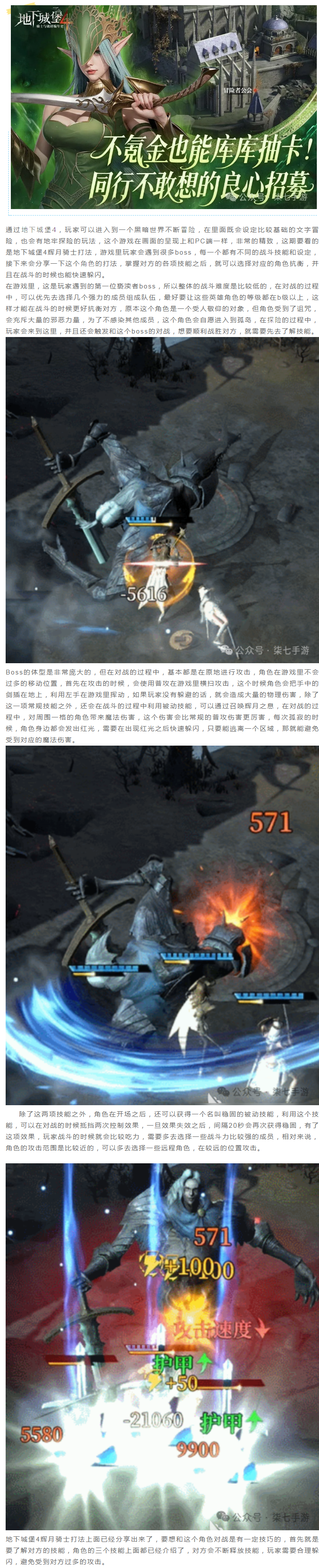
- 【攻略分享】辉月骑士打法
- 时间:2025-12-21
-

- 《地下城堡4:骑士与破碎编年史》探索地图乐趣玩法
- 时间:2025-12-17
-
- 地下城堡4骑士与破碎编年史避世花园玩法攻略
- 时间:2025-12-14
-
- 地下城堡4冰女怎么介绍
- 时间:2025-12-12
-
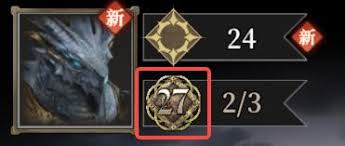
- 地下城堡4怎么解雇英雄-地下城堡4怎样解雇英雄
- 时间:2025-12-03
-
- 地下城堡4最强阵容怎么搭配
- 时间:2025-12-02
-
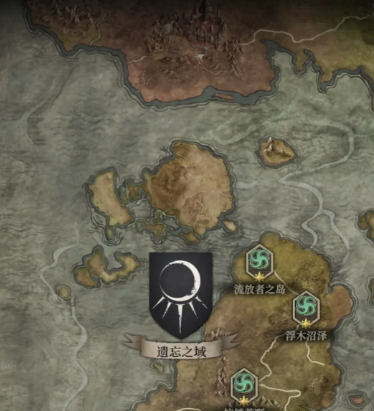
- 地下城堡4流浪商人在什么地方
- 时间:2025-11-29
-
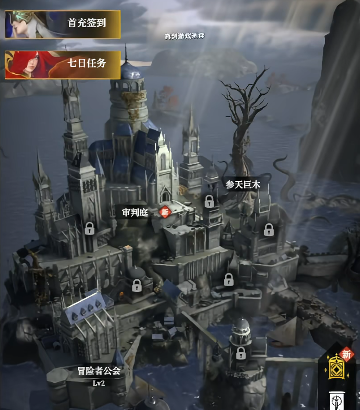
- 地下城堡4秘宝升级顺序推荐
- 时间:2025-11-28
精选合集
更多大家都在玩
大家都在看
更多-

- 三国天下归心交易玩法介绍
- 时间:2025-12-29
-
- 如同巨大高速风扇 俄罗斯计划打造人造重力旋转空间站
- 时间:2025-12-29
-

- 伤感网名往事归零男生(精选100个)
- 时间:2025-12-29
-

- 魔法工艺手游怎么下载
- 时间:2025-12-29
-

- DNF2026女鬼剑士徽章属性选择
- 时间:2025-12-29
-

- DNF2026女格斗家徽章属性选择
- 时间:2025-12-29
-

- 微信4字高端网名男生(精选100个)
- 时间:2025-12-29
-

- 古今2风起蓬莱下载地址一览
- 时间:2025-12-29